Popravak: PS5 kod pogreške CE-100028-1
Miscelanea / / August 04, 2021
Reklame
Počevši od toga, Sony je to već potvrdio PS5 korisnici neće moći proširiti svoju SSD pohranu što je prilično žalosno. Nema ništa novo s PS5 pogreškama jer korisnici prolaze kroz puno pogrešaka bez obzira radi li se o pogrešci u igri ili samom PS5 sustavu. U međuvremenu, neki pogođeni korisnici PS5 prijavljuju da su dobili još jedan kôd pogreške CE-100028-1 | Nema dovoljno slobodnog prostora na SSD-u koji treba popraviti.
Dakle, ako ste i vi jedna od žrtava, svakako pogledajte ovaj članak jer smo spomenuli nekoliko načina za rješavanje pogreške. Čini se jednom od vrlo čestih pogrešaka kad god na PS5 SSD pohrani ne ostane dovoljno slobodnog prostora. Kao što smo spomenuli u prvom odlomku da korisnicima nije dostupna opcija proširenja pohrane, 667,2 GB (približno) slobodnog prostora možda će se popuniti vrlo brzo.
Sadržaj
-
1 Popravak: PS5 Kôd pogreške CE-100028-1 | Nema dovoljno slobodnog prostora na SSD-u
- 1.1 1. Provjerite prostor za pohranu
- 1.2 2. Izbrišite podatke s PS5
- 1.3 3. Proširite pohranu putem USB pogona
- 1.4 4. Vraćanje na tvorničke postavke PS5
Popravak: PS5 Kôd pogreške CE-100028-1 | Nema dovoljno slobodnog prostora na SSD-u
Ovih dana nekoliko korisnika PS5 susreće se s kodom pogreške CE-100028-1 koji kaže "Na SSD-u nema dovoljno slobodnog prostora." Ova posebna poruka o pogrešci doslovno ukazuje na to da vaš SSD prostor za pohranu postaje dovoljno nizak za instaliranje ili preuzimanje daljnjih podataka.
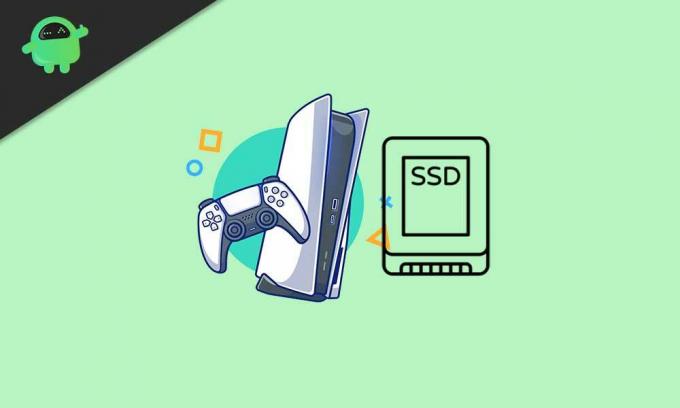
Reklame
Srećom, tim podrške za Sony PlayStation svjestan je ovog problema i već su ga prepoznali pružio nekoliko zaobilaznih rješenja kako biste osigurali koliko prostora za pohranu ostaje i kako ukloniti nepotrebne podatke iz sustava. Dakle, bez daljnjeg razbijanja, uskočimo u vodič u nastavku.
1. Provjerite prostor za pohranu
Preporučuje se da prvo provjerite prostor za pohranu na SSD-u vašeg PS5 da biste vidjeli koliko je prostora ostalo. Uraditi ovo:
- Idite na Postavke izbornika s PlayStation-ovog početnog zaslona.
- Izaberi Skladištenje > Odaberite Pohrana sustava.
Također pročitajte: Kako otkazati prijenos podataka s PS4 na PS5?
Ako vidite da nema više prostora za instaliranje ili preuzimanje bilo kakvih novih podataka na vašem PS5, pokušajte izbrisati dio neiskorištenog ili nepotrebnog sadržaja iz sustava kako biste oslobodili malo prostora za pohranu.
Međutim, ako je ostalo dovoljno prostora za pohranu, ali sustav vam govori isto, nema dovoljno prostora za pohranu, trebali biste izvršiti vraćanje konzole na tvorničke postavke prije nego što donesete bilo kakav zaključak. Obavezno napravite sigurnosnu kopiju podataka u oblaku za svoje igre, spremljene podatke o igrama, postavke itd.
Reklame
2. Izbrišite podatke s PS5
Kao što je gore spomenuto, ako ste vidjeli da nema dovoljno prostora za pohranu, pokušajte izbrisati neiskorištene podatke iz sustava i ponovno provjerite postoji li problem.
- Svakako označite podatke koje želite izbrisati.
- Zatim pritisnite Izaberi gumb i odaberite Izbrisati.
- To će ukloniti podatke iz pohrane sustava.
- Sad ćete sadržaj morati istaknuti s početnog zaslona> Pritisnite Opcije gumb i odaberite Izbrisati za uklanjanje podataka s početnog zaslona.
3. Proširite pohranu putem USB pogona
Ako stvarno želite proširiti svoju pohranu bez brisanja bilo čega s vaše konzole, pokušajte koristiti pohranu USB pogona. Samo formatirajte USB bljesak pogon u FAT vrsti kao proširenu pohranu na vašoj konzoli i bit će spreman za upotrebu.
U međuvremenu korisnici PlayStation Plus pretplatničkih paketa mogu jednostavno koristiti pohranu za spremanje podataka u oblaku. To je još jedan dobar način da pohranu sustava učinite dovoljno besplatnom.
4. Vraćanje na tvorničke postavke PS5
Nepotrebno je reći da vraćanje na tvorničke postavke može riješiti više problema s PS5 sustavom poput poslužitelja povezanost, pogreška u redu za preuzimanje, pogreška u prostoru za pohranu nije dovoljna, problem s prijenosom podataka, i više.
Reklame
- Idite na Postavke s početnog zaslona PS.
- Odaberite Sustav > Odaberite Sustavni softver.
- Izaberi Resetiraj opcije > Odaberite Resetirajte svoju konzolu.
- Odaberite Resetirati za potvrdu postupka.
- Pričekajte da se dovrši i ponovno pokrenite svoju konzolu.
- Kad završite, morat ćete se ponovo prijaviti na svoj račun i instalirati svoje prethodno instalirane igre ili aplikacije.
To je to, momci. Pretpostavljamo da vam je ovaj vodič bio koristan. Za dodatne upite možete komentirati u nastavku.



